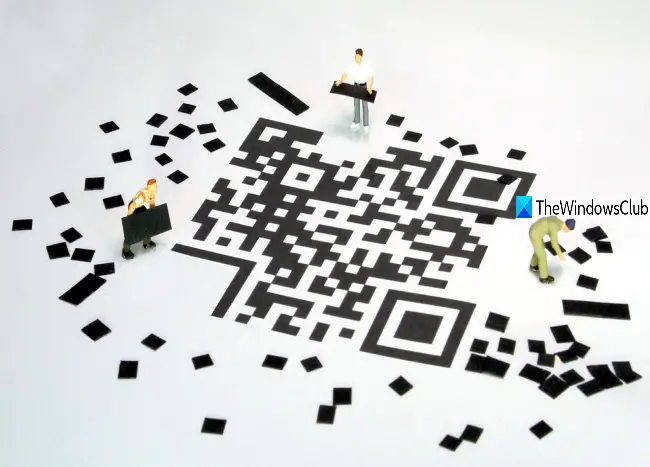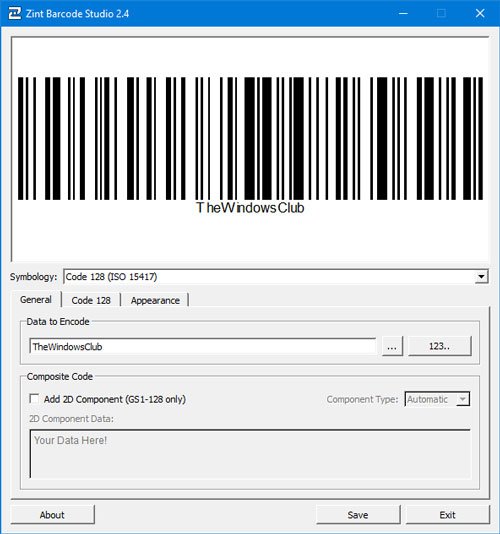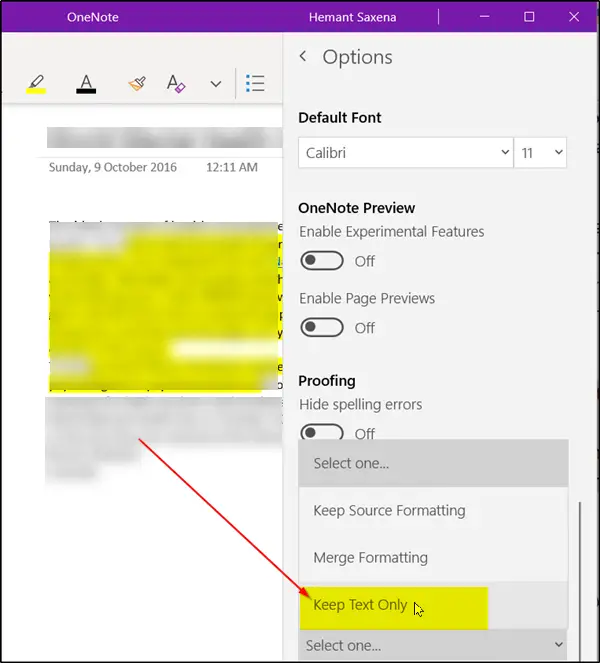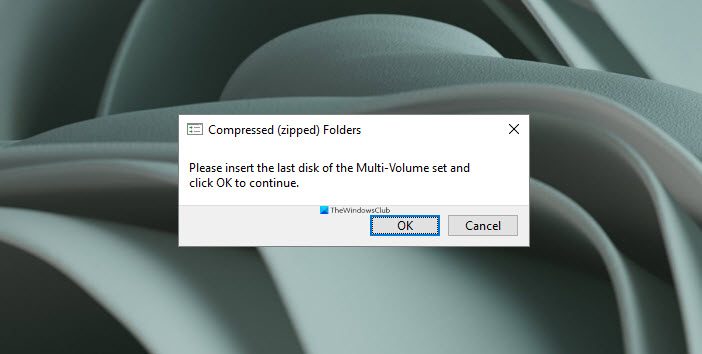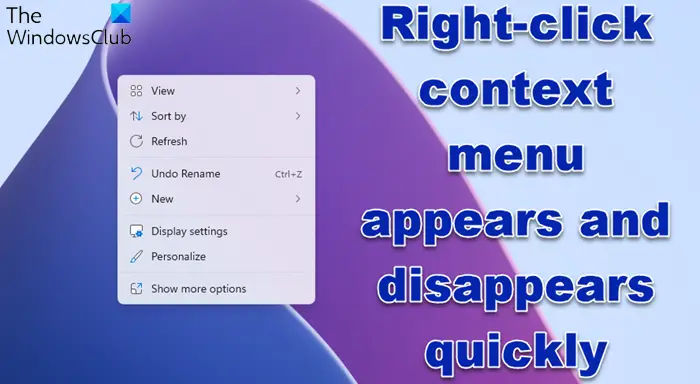HPはプリンターメーカーから最も信頼されているブランドの 1 つです。ただし、場合によっては問題に直面することもあります。そのような問題の 1 つは、HP プリンターのオレンジ色のライトが点滅し始める。 HP コンピューターでオレンジ色のライトが点滅するという問題が発生した場合は、この記事を読んで解決策を確認してください。

HP コンピューターのオレンジ色のライトは何ですか?
上のオレンジ色のライトは、HP コンピューターはリジューム ライトです。このライトの目的は、プリンターの問題を示すことです。オレンジ色のライトが点灯している場合は、の上安定している場合は、カートリッジを交換する必要があることを意味します。ただし、このライトが点滅している場合は、原因と解決策を特定するために、順番にトラブルシューティングを行う必要があります。
HP プリンターのオレンジ色のライトの点滅を修正
HP プリンターのオレンジ色のライトが点滅し始めた場合。ケースに応じて次の解決策を試してください。
- カートリッジと用紙が交換されていることを確認してください
- 製品のカバーを閉めます
- プリンターの紙のゆるみや紙詰まりを確認します。
- カートリッジがプリンターに詰まっていないか確認してください
- プリンターの電源をリセットします
- プリンターのトラブルシューティング ツールを実行する
- プリンタードライバーを更新する
- プリンターをコンピューターに再度追加します
1]カートリッジと用紙が交換されていることを確認してください
安定したオレンジ色のライトは、これら 2 つの根本的な問題を示します。したがって、さらなるトラブルシューティング手順に進む前に、カートリッジが空ではなく、用紙の在庫が十分にあることを確認してください。これら 2 つのケースを確認したら、他の解決策に進むのが賢明です。
2】製品カバーを閉めます
HP プリンターセンサーが付属しています。製品のカバーが閉じている場合にのみ機能します。製品のカバーが開いていると、プリンターの実行に問題が生じます。したがって、プリンターのカバーが閉じていることを確認することをお勧めします。さらに、ドキュメントを印刷しようとすると、接続されているコンピューターでドアオープンエラーが発生する可能性があります。製品カバーを閉じたら、[再開] ボタンをクリックして印刷プロセスを開始します。
3] プリンターの紙のゆるみや紙詰まりを確認します。

議論の中で、紙の緩みや紙詰まりが問題の背後にある別の原因として示唆されています。これを修正するには、プリンタから緩んだ用紙を物理的に引き出し、印刷ジョブを再開します。何度も紙が詰まる場合は、紙をすべて取り除き、折り目や崩れのない新しいロットを挿入してください。適度に品質の良い紙を使用してください。をクリックしてください再開する用紙を再度挿入したら、ボタンを押します。
4] カートリッジがプリンターに詰まっていないか確認してください
問題の背後にあるもう 1 つの原因は、カートリッジの詰まりである可能性があります。これは次のように修正できます。スイッチオフプリンターに電源を供給します。次に、プリンターのカバーを開けます。カートリッジ内に用紙が詰まっていないか確認し、必要に応じて取り除きます。次に、カートリッジを左端に押します。ここまで終わったらカバーを閉めてスイッチを入れますの上プリンター。問題は解決されるはずです。
5] プリンターの電源をリセットします
予備的な解決策がすべて完了したら、プリンターの電源をリセットできます。手順は次のとおりです。
- スイッチオフプリンター。
- カートリッジをプリンターから慎重に取り外します。
- もしあればUSBケーブルまたは他の周辺機器がプリンターに接続されている場合は、取り外してください。
- すべての電源と周辺機器が切断されたら、力ボタンを数秒間押してコンデンサを放電します。
- コンデンサが放電したら、電源と周辺機器を再接続します。
プリンターをコンピューターに再接続し、もう一度印刷してみます。
6] プリンターのトラブルシューティング ツールを実行します。
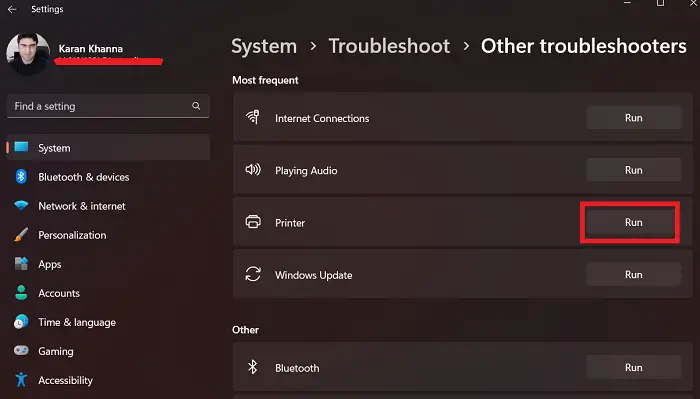
プリンターのトラブルシューティング ツールは、プリンターの問題を確認し、可能であれば解決するための優れたツールです。プリンターのトラブルシューティングツールを実行する手順は次のとおりです。
- を右クリックします。始めるボタンを押して選択します設定メニューから。
- に行くシステム > トラブルシューティング > その他のトラブルシューティング。
- をクリックしてください走るに対応するプリンターのトラブルシューティングツール。
プリンターに問題を検出させて解決させます。
7]プリンタードライバーを更新する
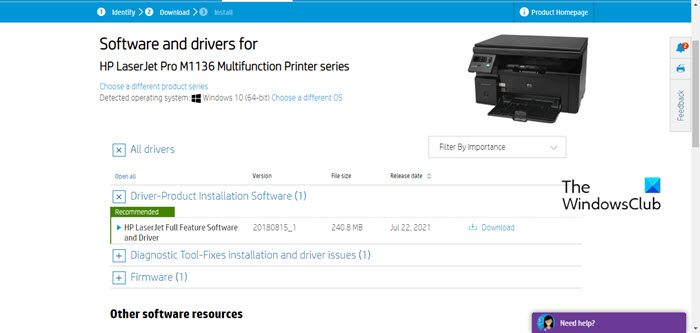
プリンタードライバーを更新するそして見てください。ほとんどHP プリンタープリンタ ドライバが含まれるメディアに付属していました。 HP プリンターの古いバージョンを使用している場合でも、新しいバージョンを使用している場合でも、最新のドライバー セットは次のサイトからダウンロードできます。HPオンラインウェブサイトsupport.hp.com。新しいドライバーをインストールすることで、ほとんどのユーザーは問題を解決できます。HPプリンターオレンジ色の光を放っています。
8] プリンターをコンピューターに再追加します
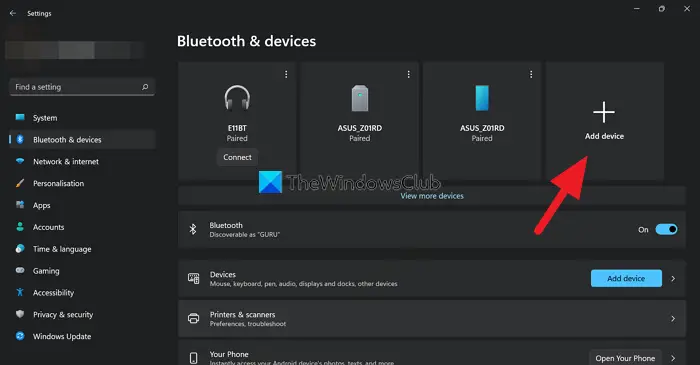
有線接続を使用してプリンターをコンピューターに接続している場合、プロセスは自動的に行われます。ただし、Bluetooth 接続を使用してコンピュータをプリンタに接続している場合は、次のようにして再度追加できます。
- を右クリックします。始めるボタンを押して選択します設定メニューから。
- に行くBluetooth とデバイス。
- をクリックしてくださいデバイスの追加。
- 選択ブルートゥース。
- を見つけてくださいHPプリンターそしてそれを接続します。
これは問題の解決に役立ちましたか?コメント欄でお知らせください。
関連している:HP プリンターのすべてのライトが点滅または点滅する
HP プリンターの緑色のライトは何を意味しますか?
緑色のライトが点灯HPコンピューターは力ライト。残りますの上プリンターがの上。このライトが点滅している場合は、さまざまなケースが考えられます。他のライトと一緒に点滅している場合は、カートリッジを確認して交換する必要があります。